PHP 편집기 Zimo가 BIOS 설정을 통해 USB 디스크 시스템에 들어가는 방법을 소개합니다. 경우에 따라 운영 체제 설치 또는 시스템 복구 수행과 같이 USB 플래시 드라이브에서 컴퓨터를 부팅해야 할 수도 있습니다. 이를 달성하려면 먼저 컴퓨터의 BIOS 설정 인터페이스에 들어간 다음 부팅 순서를 U 디스크 우선 순위로 설정해야 합니다. 다음으로 구체적인 단계를 자세히 살펴보겠습니다.
먼저 준비된 U-deep USB 부팅 디스크를 컴퓨터에 연결합니다. 그런 다음 컴퓨터를 다시 시작하고 시작 화면이 나타나면 버튼을 눌러 BIOS 설정으로 들어갑니다. 컴퓨터 브랜드마다 버튼이 다를 수 있다는 점에 유의하세요. 해당 버튼을 직접 확인할 수 있습니다. 또한 원클릭 USB 부팅 단축키와 혼동하지 마세요.
1. 다음으로 BIOS 인터페이스로 들어갑니다. 이 인터페이스에서는 다음과 같은 중요한 작업 방법을 숙지해야 합니다. 키보드의 화살표 키를 사용하여 커서를 이동하고 Enter 키를 눌러 확인하고 F10 키를 누릅니다. 구체적인 작동 방법은 BIOS 인터페이스의 지침에 따릅니다. 아래 그림을 참조하세요.
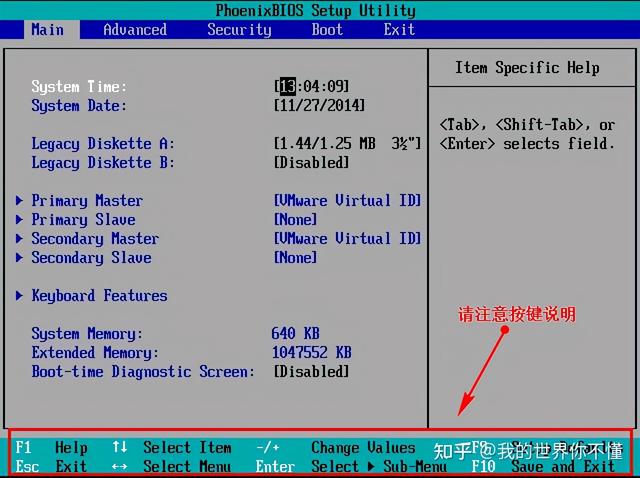
2. BIOS 인터페이스에 들어간 후 커서를 "부팅"으로 이동한 다음 U 디스크 옵션을 찾습니다(디스플레이는 컴퓨터마다 약간 다르며 일반적으로 U 디스크 브랜드 이름 또는 USB의 이름을 따서 명명됩니다). 이 예에서는 아래 그림과 같이 "이동식 장치", 즉 "이동식 장치"가 표시됩니다.
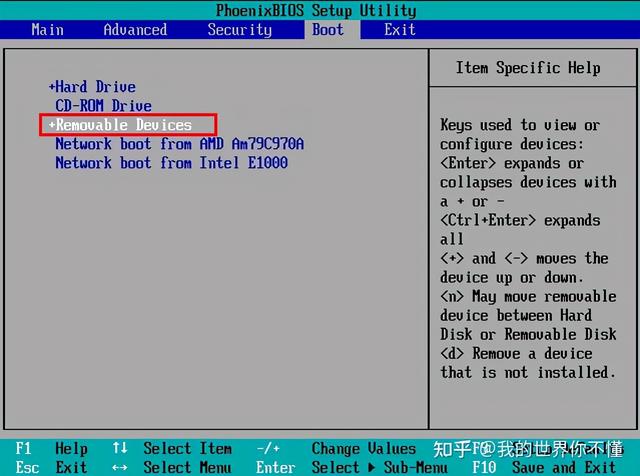
3 지침을 확인하고 + 키를 눌러 위로 이동해야 합니다. 이동식 장치"를 상단에 이렇게 하면 그림과 같이 U 디스크에서 부팅할 수 있습니다.
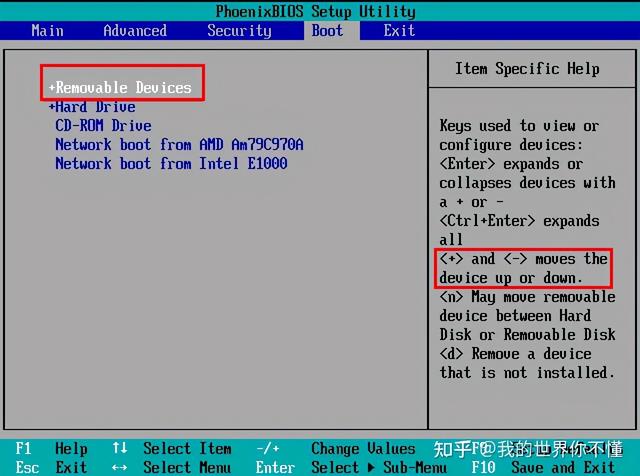
설정이 완료된 후 F10을 누르고 "예"를 선택한 다음 Enter를 눌러 확인하면 그림과 같이 다시 시작한 후 U 디스크에서 부팅할 수 있습니다.
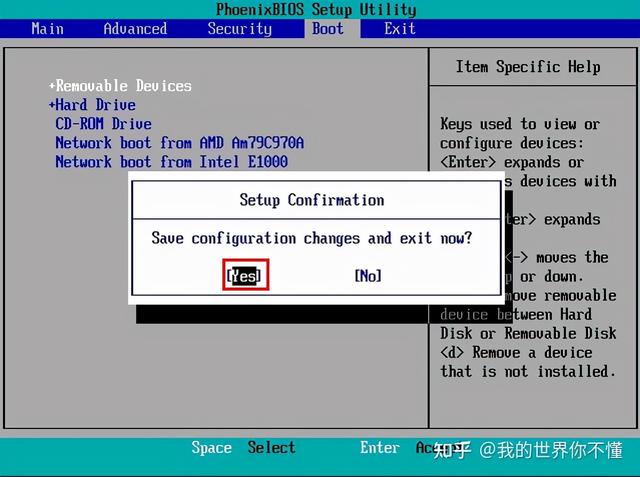
마지막으로 컴퓨터를 다시 시작하고 udeeppe 시작 인터페이스로 들어갑니다
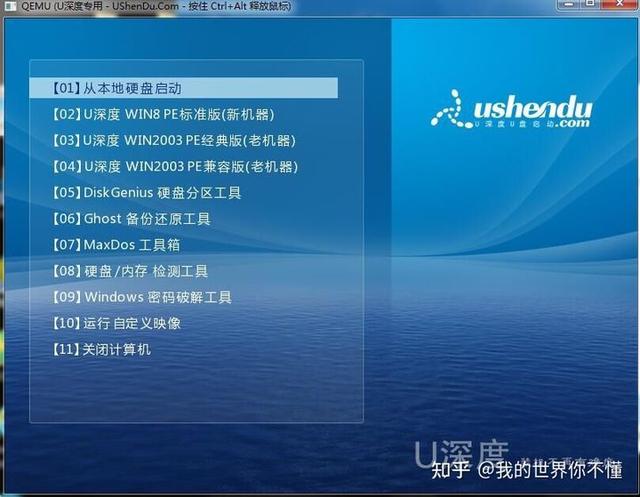
위 내용은 USB 디스크 시스템에 들어가도록 BIOS 설정의 상세 내용입니다. 자세한 내용은 PHP 중국어 웹사이트의 기타 관련 기사를 참조하세요!